is是什么软件?
凌波多媒体教室软件 - 介绍
凌波多媒体教室软件利用机房现有的电脑网络设备,实现教师机对学生机的广播、监控、语音教学等操作,辅助学生完成电脑软件的学习和使用。凌波多媒体教室软件适用于各类学校以及企事业单位、培训机构的电脑机房、计算机网络教室及电子阅览室中。
凌波多媒体教室软件 - 主要特点
国内领先的优异性能,一流的屏幕广播速度,可以实时广播多媒体课件中的各种动画效果,使得凌波多媒体教室软件特别适合多媒体课件的教学;
屏幕广播教学功能支持基于DirectDraw、Direct3D、OpenGL的三维设计、动画制作软件,以及二维和三维游戏,如Pro/E(Pro-Engineer),3D MAX(Autodesk 3DS MAX),Cool 3D,Quake III,Warcraft III,RedAlert II,CS 等;
屏幕广播教学功能支持各种视频播放软件,对于视频的播放,能够窗口和全屏幕广播众多的视频媒体播放软件,比如:MS Media Player、Real Player、Win DVD、Power DVD、超级解霸等,不会出现黑窗口的问题;
采用音频混合技术,支持多人同时用语音进行交谈,结合任意分组功能,凌波多媒体教室软件可以实现功能强劲的语音教室;
支持各种格式的视频和音频素材的跟读、复读功能令用户尽享英语教学的华丽听觉。使多媒体网络教室一专多能地成为多媒体语音教室;
独创的缩略图显示,凌波多媒体教室软件可以把整个班级的任意多台学生端电脑的屏幕画面同时显示在教师端,让教师方便地一览全局;
独创的并发运行设计,各功能可以任意组合,随心所欲;
独创的拨网线保护,防止学生拨网线;
电脑锁定功能,可以锁定Ctrl+Del+Alt;
凌波多媒体教室软件能够对所有学生进行任意分组,进行分组讨论,教师可以随时加入任何一组参与讨论,并可以向不同的组广播不同的信息;
教师能够随时将某个学生的荧屏显示和语音等信息,向所有学生或某个组进行广播;
教师能够随时监看和监听某个学生的信息,和控制学生的键盘、鼠标,进行“手把手”式的指导,并可以在学生中间任意切换;
窗口遥控辅导,凌波多媒体教室软件的窗口智能滚动遥控,在教师进行其他各项教学功能的同时,教师可以对多个学生机同时进行遥控操作;
教师能够让某一个学生控制另一学生的鼠标、键盘,采取互助式的学习方法,提高学生的学习效率;
教师可以将所有(某一组或某一个)学生的屏幕设置成“黑屏”,并锁定学生的键盘、鼠标,提醒学生注意听讲;
智能滚屏:屏幕广播及遥控操作中采用独创的智能滚动、自由滚动技术,不必进行屏幕缩放,学生可在接收教师广播过程中边看边操作;
鼠标捕获:支持软光标、动画鼠标光标、鼠标光标广播,即使在窗口模式下都能体现,鼠标形态实时改变;
动态切换:适应能力强,支持色彩和显示模式的动态切换;
多点监看:凌波多媒体教室软件支持多个窗口的同步同时监看,也可以把监看窗口分布到多台机器上,实时监看其他各学生机的状态;
影音广播:凌波多媒体教室软件支持更多的影音文件格式,支持vcd、mp3、avi、wav等多种文件在网上播放;
自动登录:学生机开机后自动登录到教师机;
电子举手功能,教师的屏幕上就能立即反映出“举手”学生的具体位置;
点名签到,便于教师进行考勤管理;
无人值守,凌波多媒体教室软件可以自动记录全体学生电脑的屏幕画面,压缩成jpeg格式文件,保存到指定的文件夹中,供教师事后检查学生电脑的使用情况;
凌波多媒体教室软件具有极强的系统稳定性,保证教学过程的顺利进行;
功能完善,界面美观,易学易用,各项操作直观简洁、使用统一的操作模式;
纯软件实现,凌波多媒体教室软件不需要服务器,安装简单,升级维护方便;
硬件兼容强:凌波多媒体教室软件对所有的网卡、声卡及显示卡都能体现出良好的性能,不会出现任何不稳定的现象;
全部使用多播协议,支持跨网段;
无用户数限制,方便学校以后添加更多的电脑,解除了学校的后顾之忧。
凌波多媒体教室软件 - 主要功能
屏幕广播:实时传送教师或某个学生的电脑画面到某组或全体学生的电脑屏幕上,教师可以用这个功能进行多媒体课件的教学,演示word、frontpage等软件的操作,还可以让某个学生进行示范;
远程遥控:让教师或某个学生对其他学生的电脑进行操作,如同操作自己的电脑一样,教师可以用这个功能对学生进行单独的交互式辅导教学;
屏幕监视:让教师或某个学生对某组或全体学生的电脑画面进行实时监视,教师可以不离开座位就了解学生的学习情况,实现对整个网络上学生机的监控与管理;
屏幕日志:定时把全体成员的电脑屏幕画面,以jpeg文件格式,保存到教师机指定的文件夹中,便于无人值守或事后查看学生电脑的使用情况;
声音广播:可将教师或某个学生的语音实时传送给某组或全体学生;
双向对讲:指定某两个学生或者教师与某个学生之间,进行语音交流;
多人会话:指定多个学生(可包括教师)之间进行语音交流;
声音监听:让教师或某个学生对某组或全体学生进行监听;
网络复读:利用现有音频、视频文件作为教材,对学生进行网路复读,跟读训练;
影音广播:让教师或某个学生对某组或全体学生进行影音文件广播;
屏幕录像:录制上课内容以便制作课件或教材;
屏幕回放:录制的画面进行网络回放;
网上聊天:指定多个学生可包括教师进行文字交流;
电子画板:把电脑屏幕作为黑板,在上写写画面,一般与屏幕广播同时使用;
执行命令:让学生的电脑同时运行某个程序;
网上配置:可以限制学生对电脑的使用权限,包括只允许运行某些程序、隐藏硬盘、禁止使用注册表、禁止使用控制面板等等上百项权限设置;
电脑信息:可以查看某个学生的电脑的系统、内存、驱动器、进程等信息,可以强制结束学生机上运行的某个进程;
黑屏肃静:在学生的电脑上显示黑屏肃静画面。教师还可以自己定义肃静画面的内容,以及是否显示文字,文字的大小、颜色、位置等,具体可参看系统设置、黑屏肃静设置;
锁定电脑:禁止学生使用键盘、鼠标操作电脑,让学生专心听课;
发布消息:教师随时向向全体学生发送文字消息,学生可以向教师反馈消息;
发布文件:教师发送文件到学生的电脑中;
收取文件:可以把学生电脑中的文件传输到教师的电脑中;
提交文件:学生可以把文件发送到教师的电脑中;
关机重启:可以把某组学生或全体学生的电脑关闭或重新启动;
远程开机:启动学生电脑(需要电脑硬件支持);
音量设置:凌波多媒体教学网软件可以在教师端,统一设置学生电脑的录音、放音的音量;
点名签到:教师可以通过让学生签到来实现对学生进行考勤记录;
班组管理:非常强大的班级、小组、学生和电脑管理机制,无须配置就可以开始教学任务,而且对“班级、学生”概念的引入,可以让您进行多个班级配置管理,可以安排学生的座位,可以进行分组管理和教学演示,可以监视学生电脑的当前状态,等等,都是非常的方便。
ubuntu桌面版和服务器版有什么区别?
不一样的地方还挺多。
首先内核不一样,因为桌面版用户的硬件品种多样,所以桌面版的内核要支持更多的硬件,比如显卡,这个在服务器里就不怎么用得到,还有无线网卡之类的。
另外,软件不一样,桌面版更多的是用来办公和娱乐,所以这方面软件很多,而服务器就不用。
其实linux系统很灵活,不像widows,服务器版就只能服务器,桌面版就只能个人用。
linux系统其实自己愿意折腾,桌面版和服务器版可以自己互换。或者是又当桌面版又能当服务器。
linux服务器版和普通版有什么区别?
服务器版一般不带桌面,更稳定。个人版带桌面以及一些常用的软件
linux桌面版和服务器版有什么区别?
只要发布版本号一致,这两者从核心来说也就是相同的,唯一的差别在于它们的预期用途。桌面版面向个人电脑使用者,可以进行文字处理、网页浏览、多媒体播放和玩游戏。本质上说,这是一个为普通用户所定制的多用途操作系统。另一方面,服务器版旨在充当web服务器,可用来托管文件、网页及相似内容。个人电脑上必备的组成部分是GUI(图形用户界面)。Ubuntu的桌面版默认带有GnomeGUI,不过,如果你有需要,也可转换为KDE或X。而服务器版是不安装GUI的。除了日常维护,服务器不打算用于本地交互,因而GUI不仅没有存在的必要,而且还会消耗服务器多余的资源。对于其他软件,如办公软件、媒体播放软件、浏览器等等,道理也是一样。在服务器版上这些统统找不到。由于是面向服务器的,服务器版Ubuntu包含了所有你需要启动托管站点的软件。LAMP,即Linux、Apache、MySQL和PHP的缩写,列出了与web服务器相关的软件。除非你自行安装,否则这些在桌面版上是找不到的。记住,以上区别并非一成不变,通过安装和卸载软件包,你也可以将桌面版定制为服务器版,反之亦然。多数想装服务器的人仍然需要GUI的便利,那么可以从任何一个版本起步,然后只需安装GUI或LAMP即可。总结:
1桌面版为个人电脑所配置,而服务器版适用于web服务器。
2桌面版预装了GUI,而服务器版没有。
3桌面版已经安装了许多服务器版没有的软件。
4桌面版缺少Apache、MySQL和PHP,而这些在服务器版中是标准配置了解更多开源相关,去LUPA社区看看吧。
linux服务器版本怎么用?
1以root用户登陆linux2点击主菜单—系统设置—网络打开网络配置窗口,设备下有一块网卡,如果你是第一次设置他,他应该处于不活跃状态,选择这快网卡单击编辑,选择手工设置ip地址,以我的为例:地址1010101子网掩码255000设置完毕,确定退出。激活这快网卡,保存退出。
3点击主菜单—系统设置—服务器设置—服务打开服务配置窗口,查看有没有一个vsftpd的服务,如果有把他选上,单击开始,看看状态该服务是不是已经启动vsftpd(pid1715)isrunning保存退出。
如果没有vsftpd的服务,到主菜单—系统设置—添加/删除应用程序打开软件包管理窗口,安装服务器下的FTP服务器4本地测试点击主菜单—互联网—更多互联网应用程序—gFTPLinux系统最简单的静态网络配置


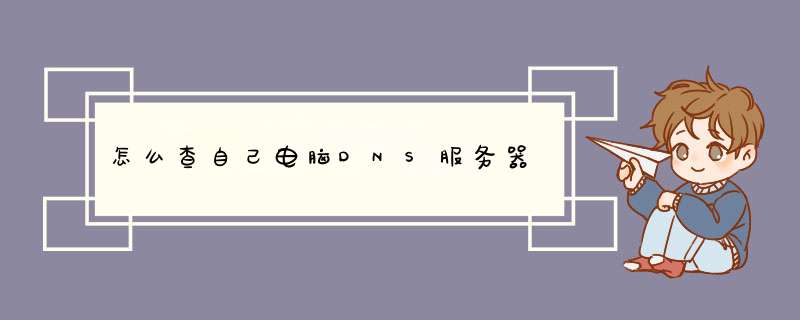




0条评论